Comment télécharger, installer et activer Publisher 2016
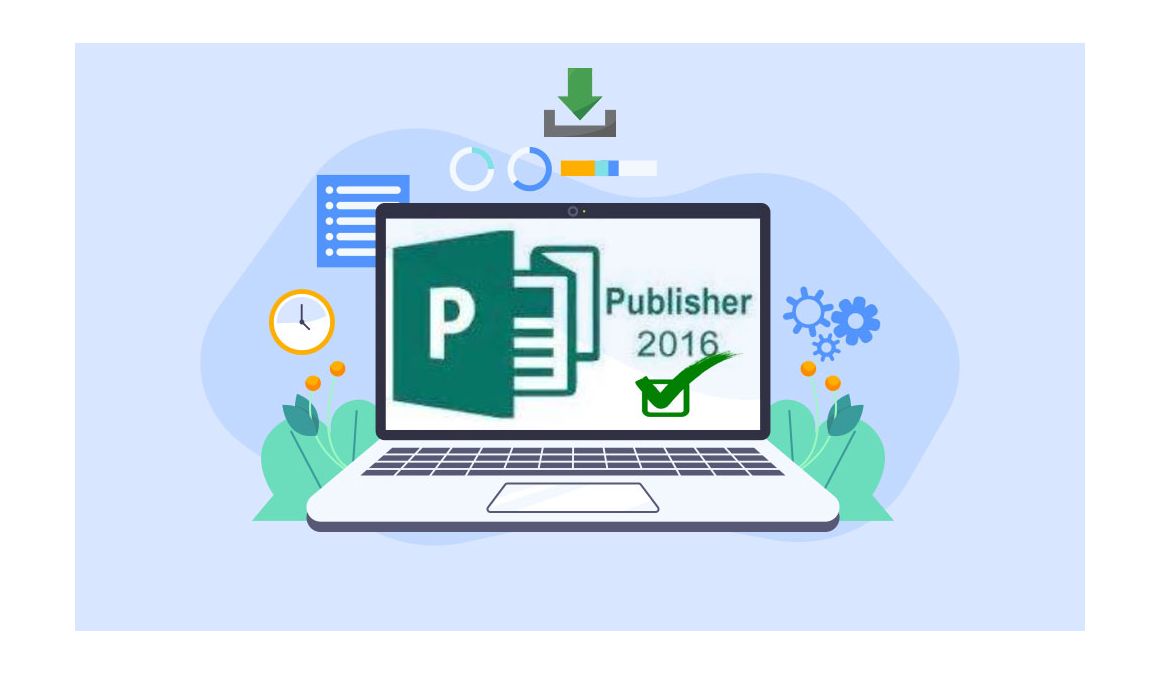
Introduction :
Microsoft Publisher 2016 est un logiciel de publication assistée par ordinateur qui permet aux utilisateurs de créer des publications d'aspect professionnel telles que des dépliants, des brochures, des bulletins d'information et bien plus encore. Il s'agit d'un achat unique sans abonnement, ce qui en fait une option abordable pour ceux qui ne souhaitent pas s'engager dans des paiements récurrents. Le logiciel possède une interface facile à utiliser et est intégré aux autres produits Microsoft Office, ce qui permet d'importer et d'exporter des données. Il comprend également des outils d'édition et de mise en forme de textes, d'images et d'autres éléments, tels que le redimensionnement et le positionnement d'images et les effets spéciaux de texte. Ms Publisher 2016 standalone est un excellent choix pour les propriétaires de petites entreprises, les organisations à but non lucratif et les particuliers qui ont besoin de créer des publications d'aspect professionnel, mais qui ne disposent pas des compétences ou des ressources nécessaires en matière de conception.
Dans ce guide, nous allons vous expliquer comment télécharger, installer et activer Publisher 2016.
La configuration requise
- Fichier de téléchargement Publisher 2016.
- Operating system: Windows 11, Windows 10, Windows 8.1, Windows 7, Windows Server 2022 et Windows Server 2019
Étapes à suivre
Téléchargez Publisher 2016 :
-
Après avoir reçu votre commande, cliquez sur le lien de téléchargement pour lancer le téléchargement de Publisher 2016.
Attendez le téléchargement, cela peut prendre quelques minutes.
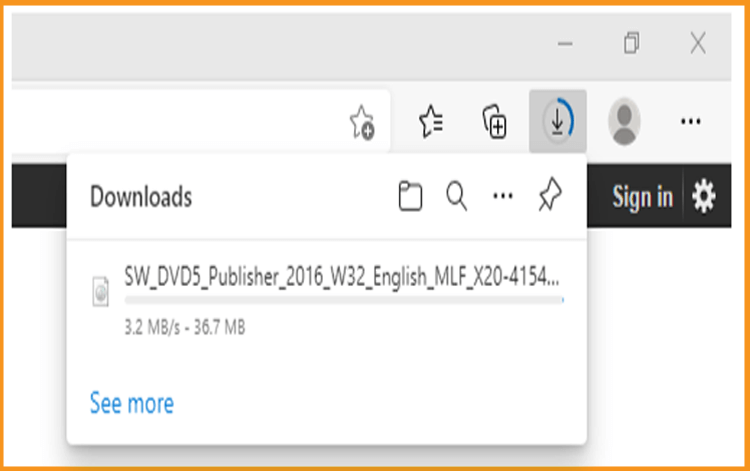
-
Accédez à votre dossier de téléchargement une fois le fichier Publisher téléchargé.
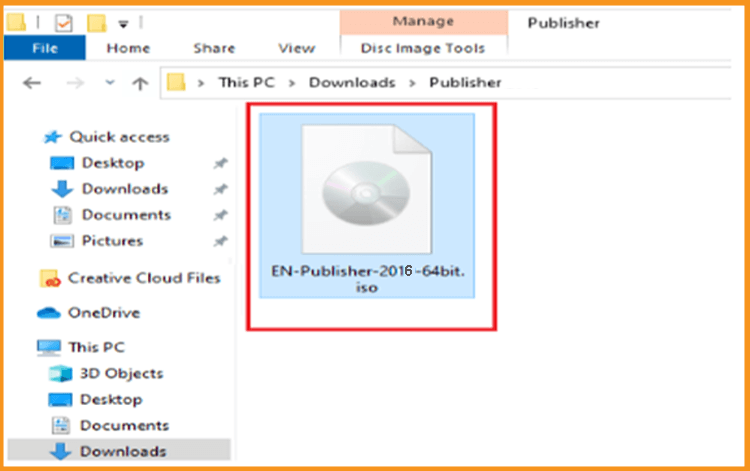
-
Installez Publisher 2016 :
-
Pour installer le fichier Publisher, vous pouvez suivre l'une de ces 3 méthodes:
Méthode 1:
Cliquez avec le bouton droit de la souris sur le fichier Publisher puis cliquez sur Monter pour ouvrir le dossier d'installation.
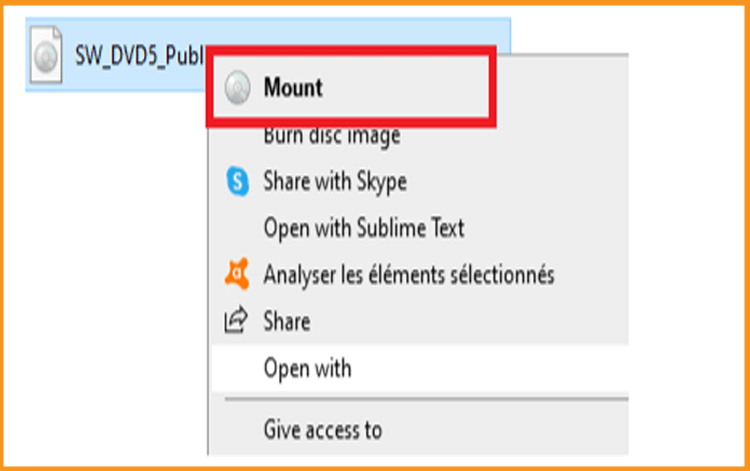
Méthode 2:
Faites un clic droit sur le fichier Publisher, cliquez sur Ouvrir avec puis sur l'Explorateur Windows.
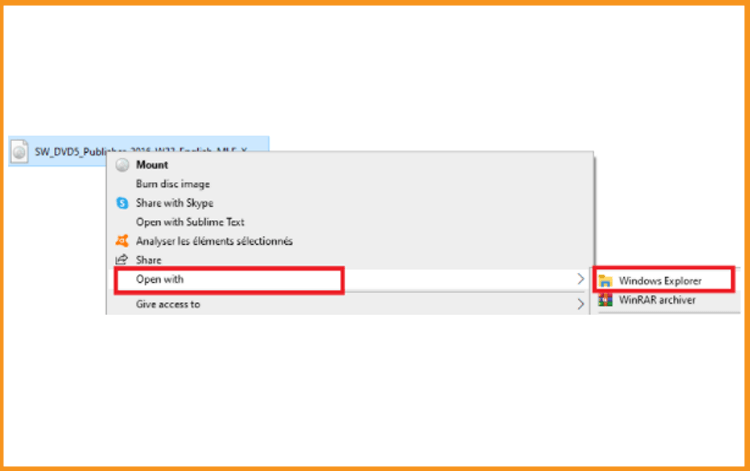
Méthode 3:
Si vous ne disposez pas de l'option "Monter", vous pourrez utiliser n'importe quel logiciel pour monter un fichier ISO, tel que Virtual CloneDrive.
Vous pouvez le télécharger et l'installer à partir d' ici :
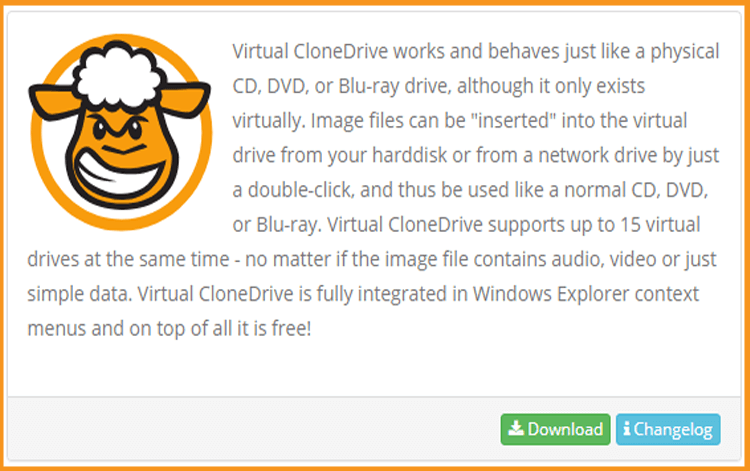
-
Le dossier d'installation s'ouvre. Faites un double clic sur Setup ou Start pour lancer l'installation de Publisher 2016
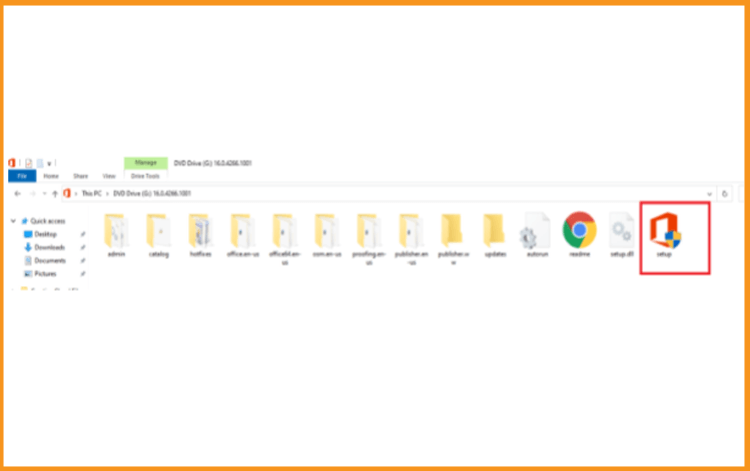
-
Veuillez patienter quelques minutes pendant l'installation de Publisher.
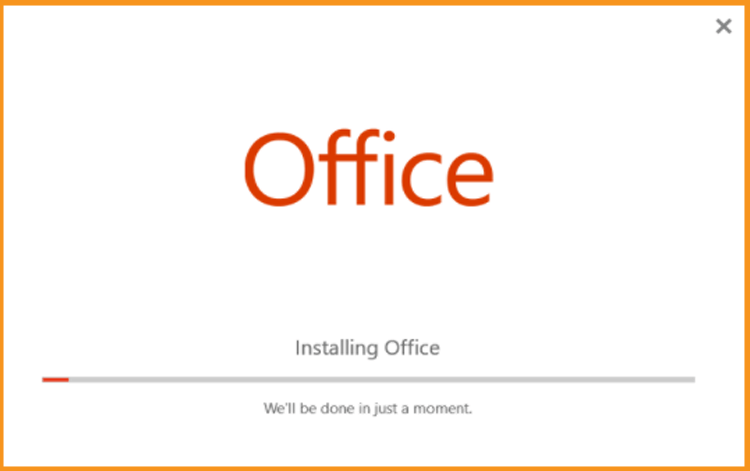
-
Publisher 2016 est maintenant installé. Cliquez sur Fermer, puis ouvrez l'application Publisher 2016 pour l'activer.
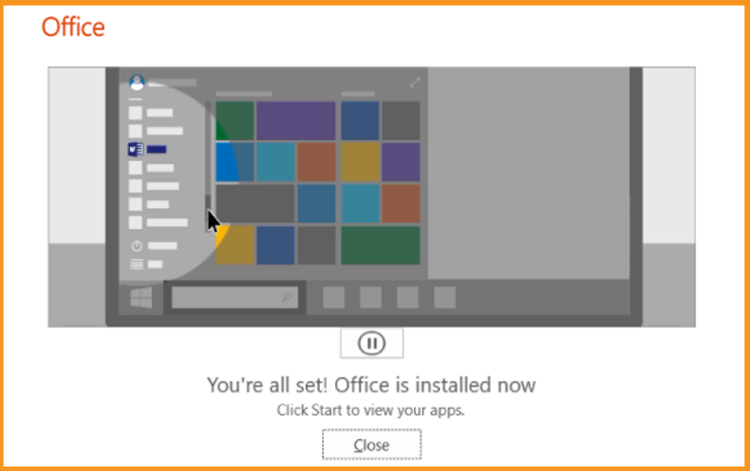
Une fois que vous avez téléchargé le fichier d'installation de Microsoft Publisher 2016, vous avez besoin de le monter pour démarrer l'installation.
Une fois l'installation terminée, veuillez vous rendre dans votre dossier de téléchargement, puis cliquez deux fois sur le fichier Publisher 2016 à monter.
-
Activer Publisher 2016 :
-
Pour ouvrir Publisher, cliquons sur le bouton démarrer puis tapons "Publisher".
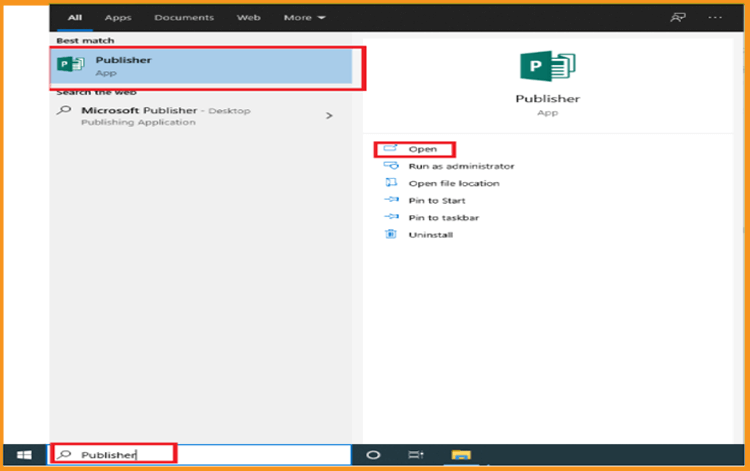
-
Cliquez sur Blank A4, Fichier puis Compte.
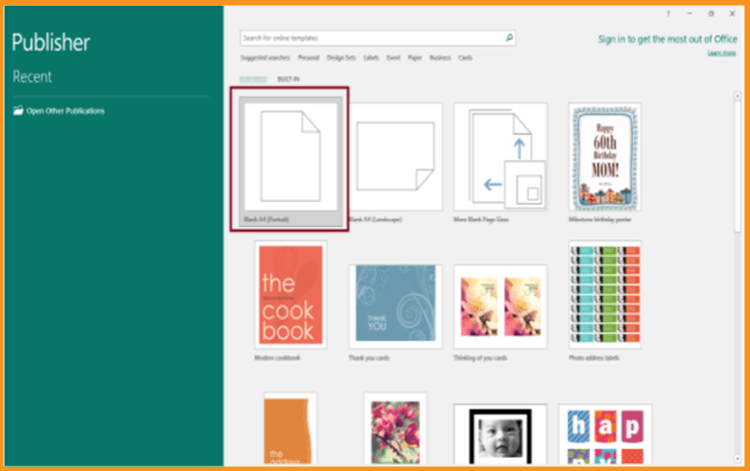
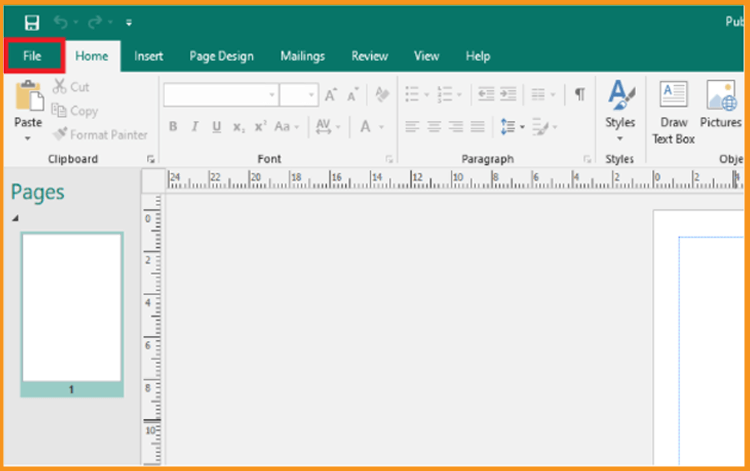
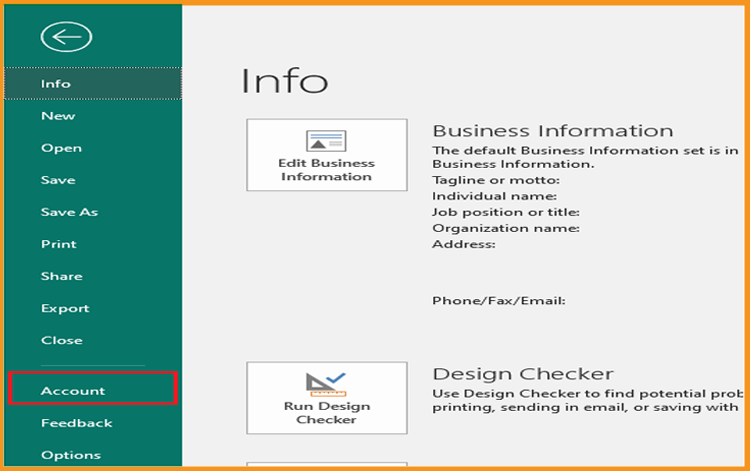
-
Sélectionnez Modifier ma clé de produit.
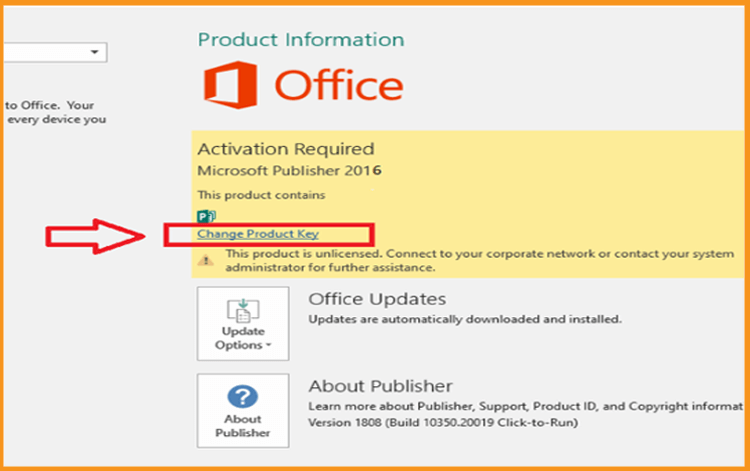
-
Entrez votre clé d'activation (25 caractères), puis poursuivez l'activation de votre Publisher 2016.
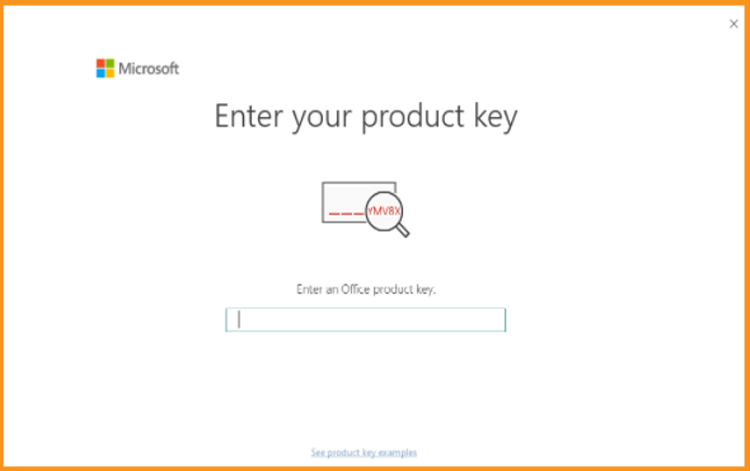
Une fois l'installation de Publisher 2016 terminée, vous avez besoin de l'activer pour profiter de ses fonctionnalités.
Veuillez ouvrir le logiciel Publisher pour procéder à l'activation :
Le Publisher 2016 est maintenant installé et activé.
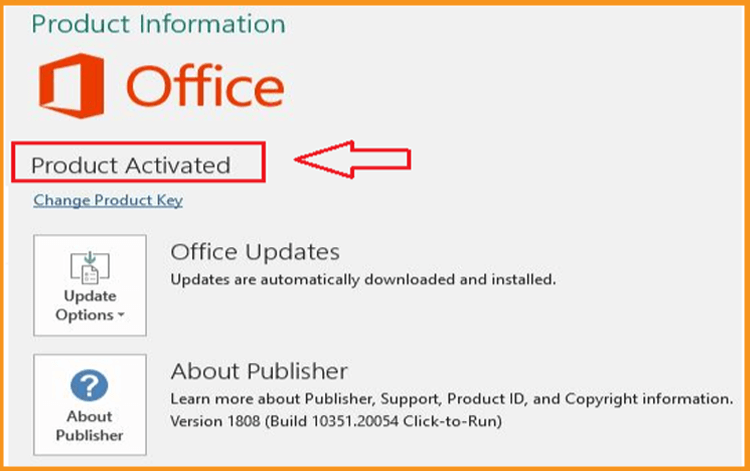
Il est possible de créer des publications, brochures, bulletins d'information, cartes de visite, cartes d'invitation et listes uniques et spéciales.
-
Lire aussi



